Як вставити поточну мітку часу, коли дані в іншій комірці змінюються в Excel?
Припустимо, ви отримаєте аркуш, на якому потрібно змінити дані у певному стовпці. А після модифікації робочого аркуша вам потрібно вставити модифіковану позначку часу, щоб інші повідомили, які клітинки були змінені. Як з цим боротися? Ця стаття покаже вам спосіб вставлення поточної позначки часу, коли дані в іншій комірці змінюються в Excel, як показано нижче.

Вставте поточну мітку часу, коли дані в іншій комірці змінюються за допомогою коду VBA
Вставте поточну мітку часу, коли дані в іншій комірці змінюються за допомогою коду VBA
Як показано нижче на скріншоті, вам потрібно заповнити позначку часу у стовпці E, якщо відповідні клітинки у стовпці C змінено. Будь ласка, виконайте наступне.

1. На аркуші потрібно змінити та позначити позначкою часу, клацніть правою кнопкою миші вкладку аркуша, а потім клацніть Переглянути код з меню, що клацне правою кнопкою миші.
2. Потім скопіюйте та вставте наведений нижче код VBA в код вікно Microsoft Visual Basic для додатків вікно. Дивіться знімок екрана:
Код VBA: Вставте поточну мітку часу, коли змінюються дані в іншій комірці
Private Sub Worksheet_Change(ByVal Target As Range)
'Updated by Extendoffice 20180830
Dim xCellColumn As Integer
Dim xTimeColumn As Integer
Dim xRow, xCol As Integer
Dim xDPRg, xRg As Range
xCellColumn = 3
xTimeColumn = 5
xRow = Target.Row
xCol = Target.Column
If Target.Text <> "" Then
If xCol = xCellColumn Then
Cells(xRow, xTimeColumn) = Now()
Else
On Error Resume Next
Set xDPRg = Target.Dependents
For Each xRg In xDPRg
If xRg.Column = xCellColumn Then
Cells(xRg.Row, xTimeColumn) = Now()
End If
Next
End If
End If
End Subпримітки: У коді цифра 3 означає, що ви збираєтеся змінити дані у стовпці C, а 5 означає, що мітка часу буде заповнена у стовпці E. Будь ласка, змініть їх відповідно до своїх потреб.

3 Натисніть кнопку інший + Q клавіші, щоб закрити Microsoft Visual Basic для додатків вікна.
Відтепер при зміні даних у стовпці C позначка часу буде заповнена у відповідні клітинки у стовпці E, як показано на знімку екрана нижче.

Порада. Вибір дати, Вставити дату корисність Kutools для Excel допомагає швидко вставити дату із заданим форматом дати у вибрану комірку.
Завантажте та спробуйте зараз! (30 днів безкоштовно)
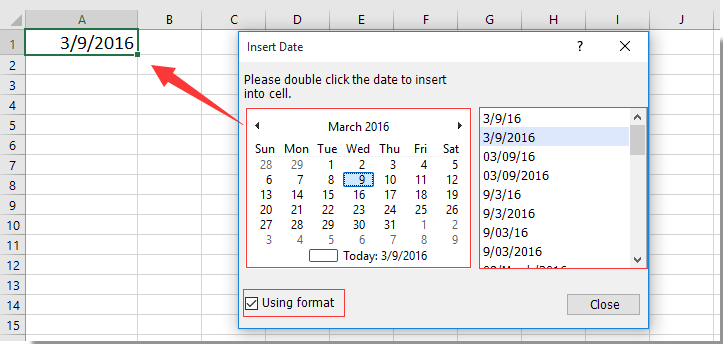
Статті по темі:
- Як вставити або відобразити останній збережений відміток часу на аркуші в Excel?
- Як вставити мітку часу в певну комірку, коли макрос запущений в Excel?
Найкращі інструменти продуктивності офісу
Покращуйте свої навички Excel за допомогою Kutools для Excel і відчуйте ефективність, як ніколи раніше. Kutools для Excel пропонує понад 300 додаткових функцій для підвищення продуктивності та економії часу. Натисніть тут, щоб отримати функцію, яка вам найбільше потрібна...

Вкладка Office Передає інтерфейс із вкладками в Office і значно полегшує вашу роботу
- Увімкніть редагування та читання на вкладках у Word, Excel, PowerPoint, Publisher, Access, Visio та Project.
- Відкривайте та створюйте кілька документів на нових вкладках того самого вікна, а не в нових вікнах.
- Збільшує вашу продуктивність на 50% та зменшує сотні клацань миші для вас щодня!
